Comment contrôler votre Sonos avec votre Apple Watch

Bien que nous apprécions notre lecteur Sonos pour son excellente fonctionnalité et sa convivialité sur une multitude d'appareils, il manque malheureusement une application Apple Watch officielle, qui
Comme nous l'avons découvert jusqu'à présent, Sonos est vraiment facile à installer sur Windows, OS X, iOS et Android. De même, vous pouvez ajouter une pléthore de services de streaming pour compléter votre expérience d'écoute de musique.
En ce qui concerne Apple Watch, vous devez chercher ailleurs pour rejoindre la soirée Sonos. ZonePlay est une application Sonos non officielle qui fonctionne sur votre iPhone, iPad et Apple Watch. Pour 3,99 $, c'est plutôt bon et le fait de pouvoir contrôler votre lecteur Sonos à partir de votre poignet vaut bien son prix.
ZonePlay peut être acheté sur l'App Store.
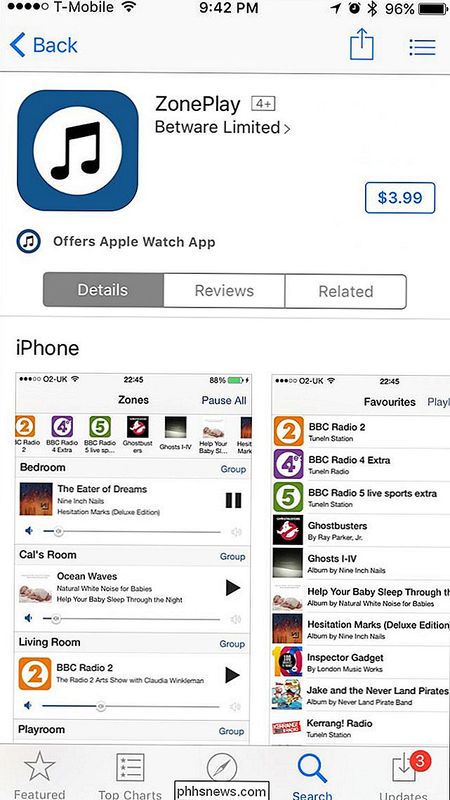
L'application vous permet de voir et diffuser de la musique vos "zones", qui ne sont que vos lecteurs Sonos et les pièces auxquelles ils sont associés. Dans notre cas, nous avons un joueur dans notre bureau, donc c'est notre seule zone.
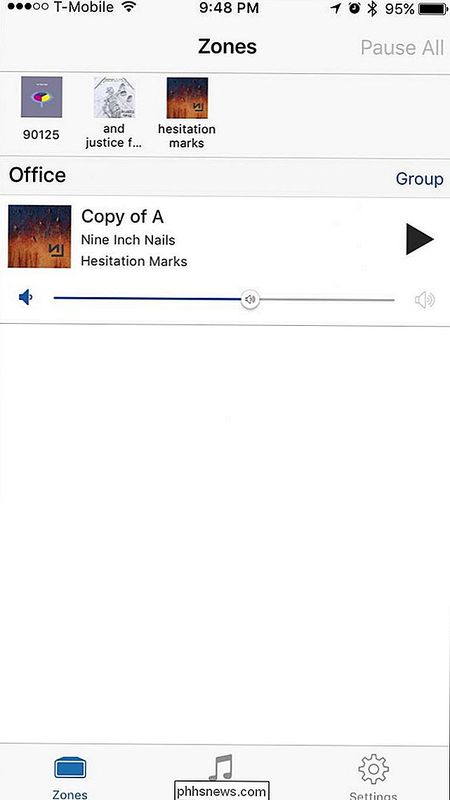
Si vous appuyez sur le bouton "Musique" au bas de l'application, vous pouvez basculer entre vos favoris, listes de lecture, bibliothèque (vu ci-dessous dans la vue Albums), et TuneIn Radio.
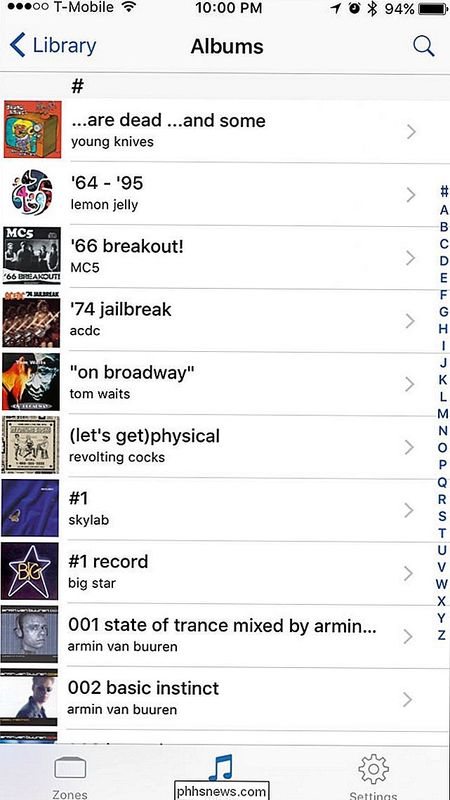
Du côté Watch, vous obtenez votre propre application ZonePlay, vue ci-dessous entourée en rouge.
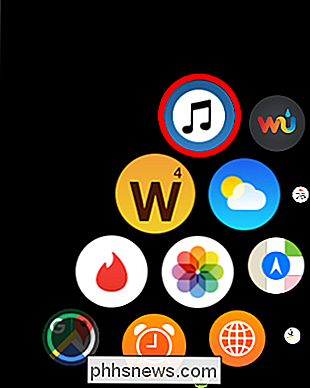
ZonePlay est considérablement dépouillé, ayant seulement la capacité de jouer musique qui a été favorisée sur les applications Sonos.
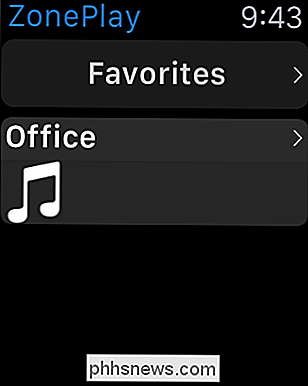
Néanmoins, tout ce que vous avez dans vos favoris est facilement contrôlé avec l'application ZonePlay Watch.
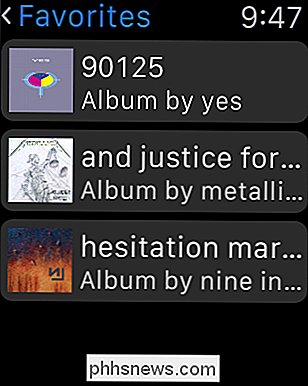
Lorsque vous choisissez quelque chose à jouer, vous avez le choix. Si vous voulez jouer quelque chose après votre sélection actuelle, vous pouvez choisir de jouer la prochaine ou vous pouvez l'ajouter à la file d'attente pour jouer à un moment donné, selon la taille de votre file d'attente.
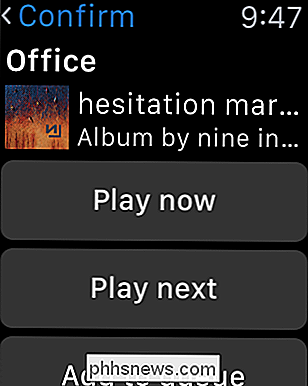
Enfin, une fois que vous jouez quelque chose, vous pouvez mettre en pause / lire, sauter en avant et en arrière, et changer le volume.
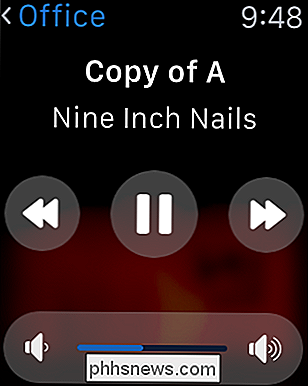
Notez que vous n'êtes pas limité à la lecture des favoris sur l'application Watch. Tout ce que vous jouez sur l'application Sonos ...
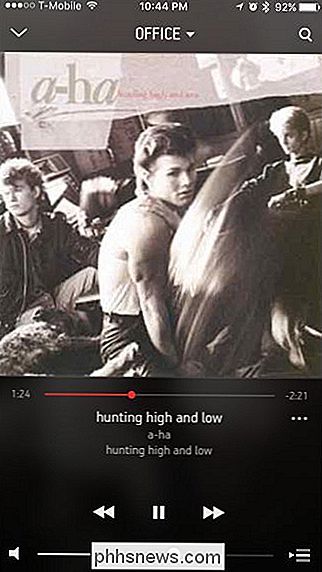
Jouera également sur l'application iOS ZonePlay
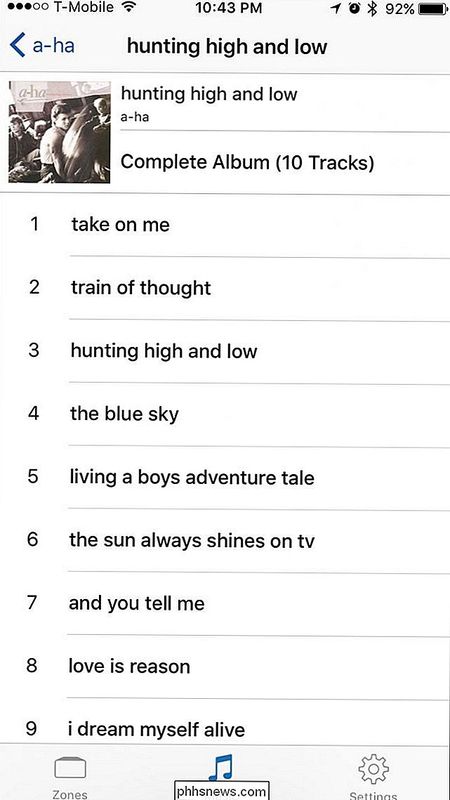
Et, ainsi, il peut également être contrôlé depuis l'application Watch
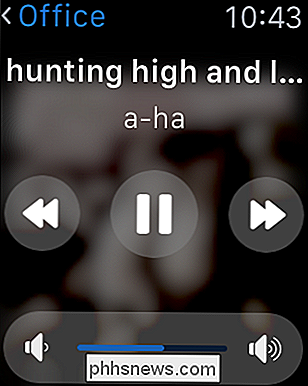
Donc, si vous avez mettre en place une assez grande file sur votre bureau ou à partir de votre iPhone ou iPad, vous pouvez mettre sur la maison avec seulement votre montre et contrôler la lecture de votre poignet.
Jusqu'à ce que Sonos publie une application Apple Watch officielle (si jamais ), ZonePlay devra faire l'affaire. Heureusement, cela fonctionne très bien avec zéro configuration et effort. C'est un peu dommage que vous puissiez seulement accéder aux favoris de musique plutôt que d'avoir accès à toute votre collection de musique, mais étant donné la petitesse de l'interface Watch, et l'ampleur de certaines collections, ce n'est probablement pas une mauvaise chose. contrôler tout, une fois qu'il est lancé sur l'application de bureau ou mobile, y compris la lecture de musique locale et en streaming est également un énorme avantage. Donc, si vous cherchez un moyen de contrôler votre lecteur Sonos à partir de votre Apple Watch, vous pouvez essayer ZonePlay.

Cette semaine, Microsoft a fait de Windows 10 une "mise à jour recommandée" qui sera automatiquement téléchargée pour de nombreux utilisateurs Windows 7 et 8.1 . Ceci est juste le dernier mouvement de Microsoft en poussant agressivement Windows 10 - voici comment nous sommes arrivés à ce point. Windows 10 est meilleur que Windows 8, et probablement une bonne mise à niveau pour la plupart des utilisateurs Windows à ce stade.

Réinitialisation des paramètres d'usine de votre lecteur Sonos
La configuration de votre lecteur Sonos est très simple, mais que se passe-t-il si vous souhaitez donner vos appareils précédemment utilisés à un autre membre de la famille ou à un ami? Pour enregistrer un appareil Sonos sur une nouvelle adresse e-mail, vous devrez le réinitialiser en usine ASSOCIÉ: Comment configurer un nouveau haut-parleur Sonos Réinitialiser votre appareil n'est pas destiné à agir comme une technique de dépannage, car il va tout effacer, y compris les partages, les listes de lecture, les sources de musique, et plus encore.



